小米手机息屏如何显示信息 小米10/10pro怎么关闭息屏显示消息通知
小米手机在息屏状态下可以显示来自各个应用的消息通知,方便用户在不打开屏幕的情况下快速查看信息,而对于一些用户来说,可能并不希望在息屏状态下显示消息通知,那么该如何关闭息屏显示消息通知呢?小米10/10Pro手机提供了相应的设置选项,用户可以根据个人需求进行调整。接下来我们就来看一下如何关闭息屏显示消息通知的具体操作步骤。
小米10/10pro怎么关闭息屏显示消息通知
具体方法:
1.打开手机设置。
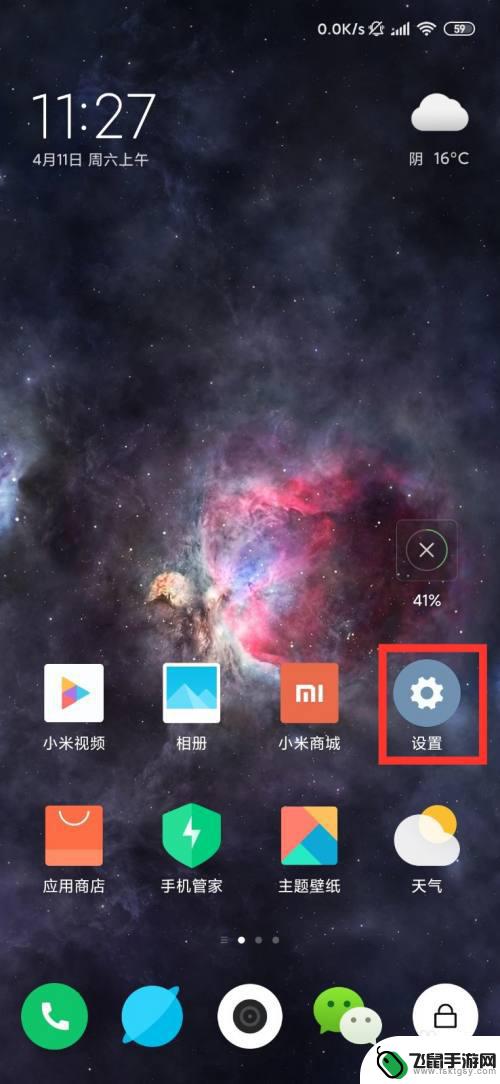
2.在设置列表中,找到息屏与锁屏这一栏。点击进去。
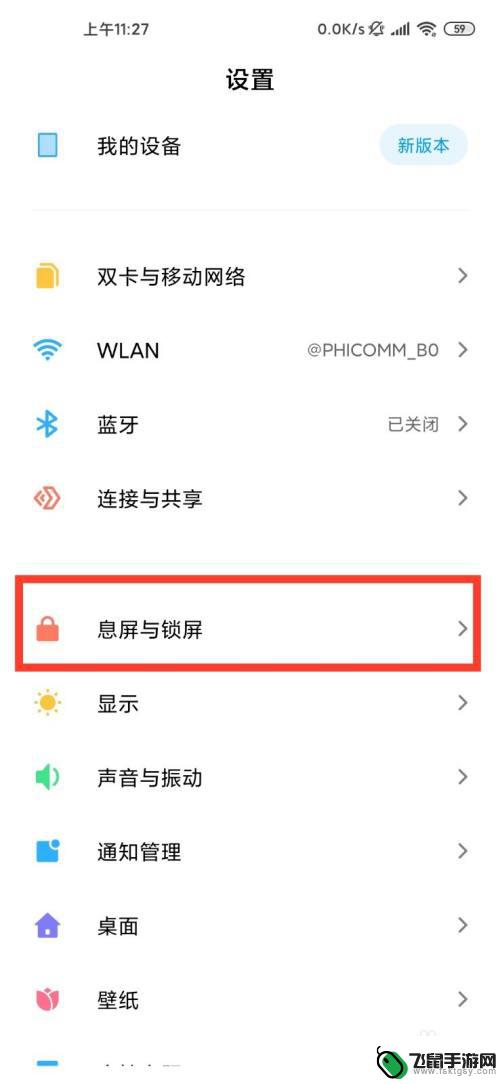
3.看到列表第一个,息屏显示。我们打开其后面的开关。
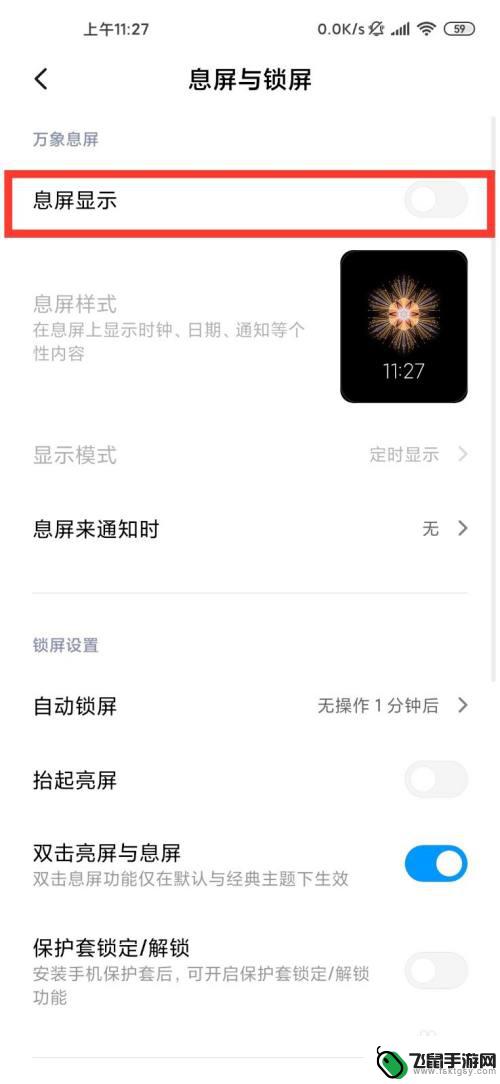
4.打开后,选择自己喜欢的息屏图样。也可以滑动到最下面,自定义息屏显示图样。
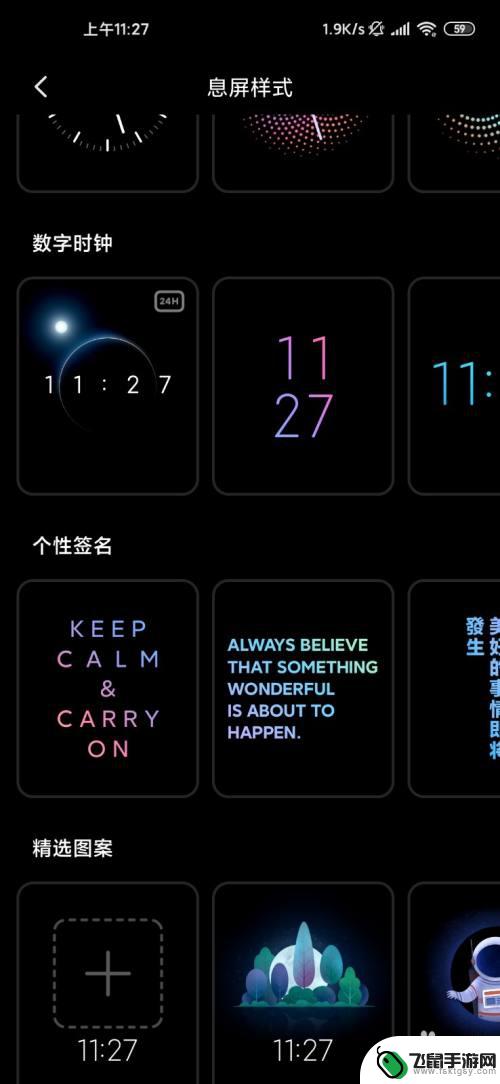

5.返回上一级,点击“息屏来通知时”。
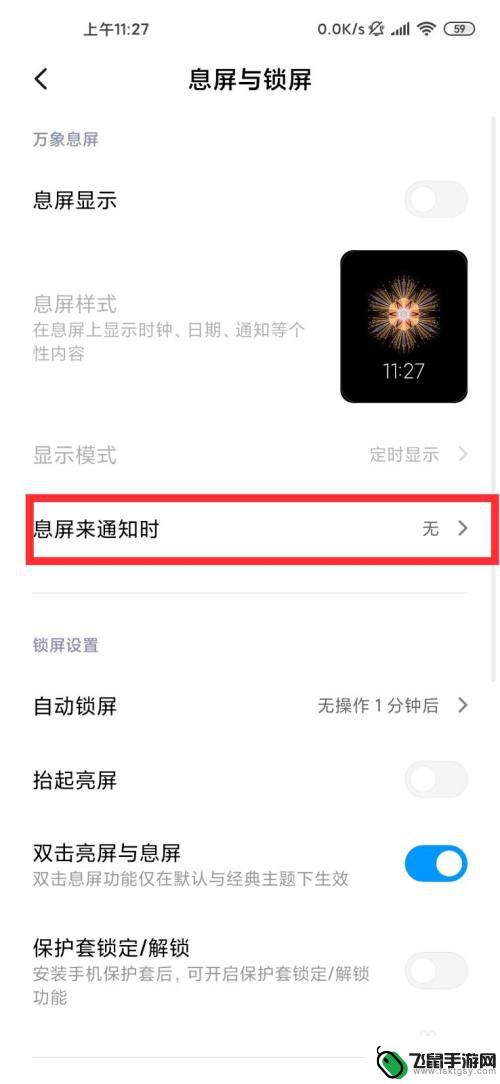
6.我们可以选择自己喜欢的来消息市的通知样式。有四款样式供大家选择。


7.返回上一级,我们也可以设置显示模式。点击显示模式进入设置。
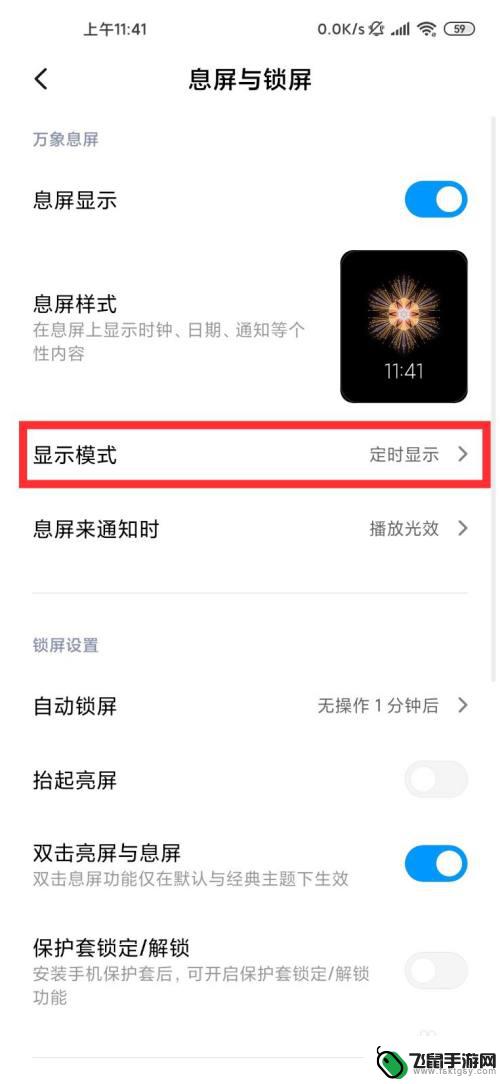
8.我们就可以设置定时显示或者其他对息屏显示的设置了。
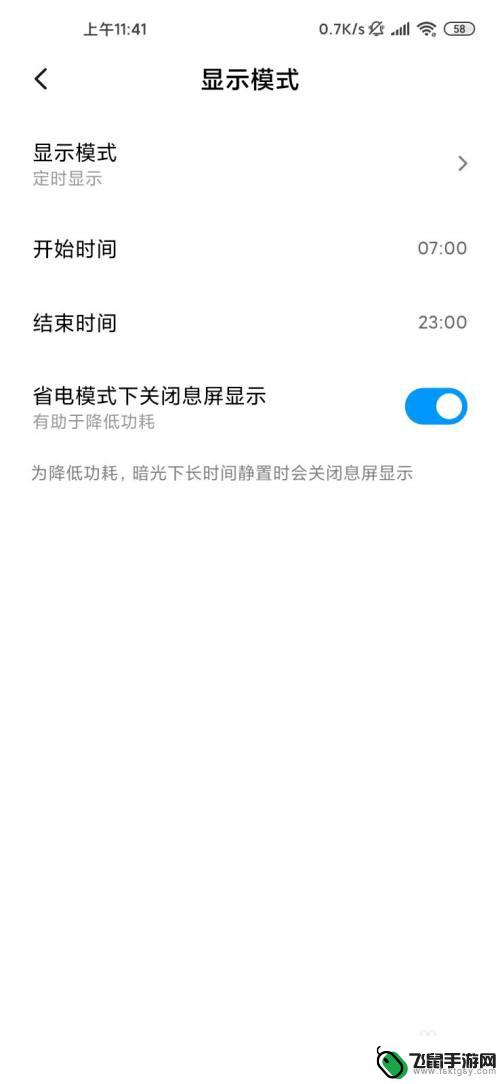
以上就是小米手机息屏如何显示信息的全部内容,如果遇到这种情况,你可以按照以上操作进行解决,非常简单快速,一步到位。
相关教程
-
 vivo手机微信锁屏不显示消息内容怎么设置 vivo手机消息通知设置不显示在锁屏上
vivo手机微信锁屏不显示消息内容怎么设置 vivo手机消息通知设置不显示在锁屏上很多vivo手机用户在使用微信时可能会遇到一个问题,就是锁屏时无法显示消息内容,这可能会导致用户错过重要信息或者隐私泄露的风险。不过针对这一问题,vivo手机提供了消息通知设置...
2024-03-23 17:28
-
 魅族手机如何锁定通知 魅族手机锁屏收到消息不显示内容怎么解决
魅族手机如何锁定通知 魅族手机锁屏收到消息不显示内容怎么解决魅族手机作为一款备受青睐的智能手机品牌,其锁屏收到消息不显示内容的问题一直困扰着许多用户,为了保护用户隐私和信息安全,魅族手机设置了默认的通知显示方式,导致用户在锁屏状态下无法...
2024-04-15 16:17
-
 小米手机怎么设置微信未读数量 手机微信未读信息条数显示设置方法
小米手机怎么设置微信未读数量 手机微信未读信息条数显示设置方法小米手机作为一款颇受欢迎的手机品牌,在使用微信时也有一些独特的设置方法,其中如何设置微信未读数量显示是一个比较常见的问题。通过简单的操作,用户可以轻松地对手机微信未读信息条数进...
2024-03-04 08:36
-
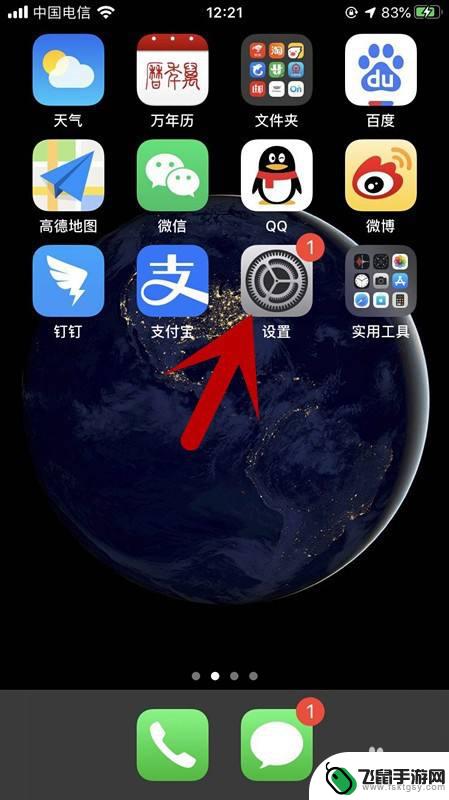 苹果手机怎么设置显示信息内容 苹果手机短信通知屏幕内容
苹果手机怎么设置显示信息内容 苹果手机短信通知屏幕内容苹果手机是目前最受欢迎的智能手机之一,其短信通知屏幕内容设置可以帮助用户更快速地了解信息,用户可以在设置中自定义短信通知的显示内容,包括发件人姓名、消息预览等。通过简单的设置操...
2024-03-07 09:37
-
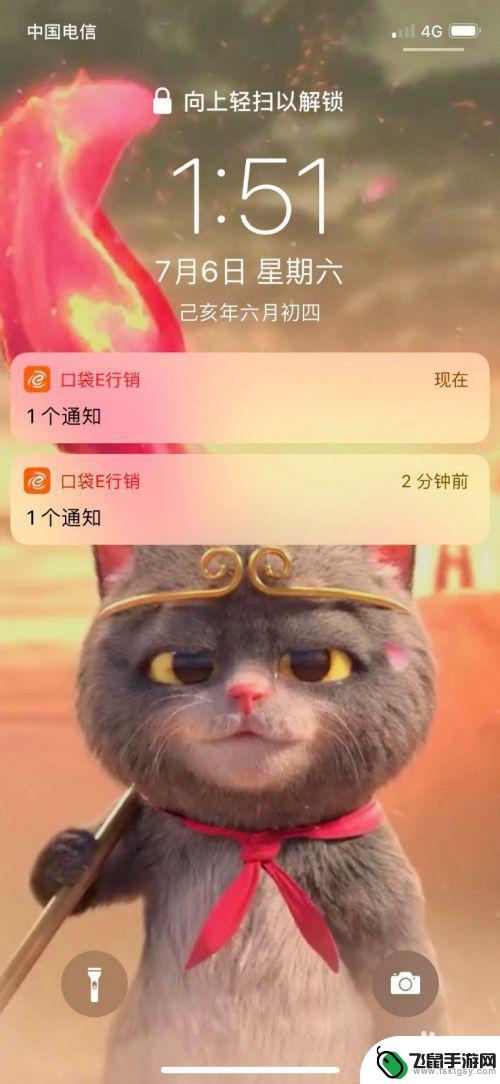 苹果手机玩游戏微信不提示消息怎么设置 取消苹果手机游戏期间微信消息的显示方法
苹果手机玩游戏微信不提示消息怎么设置 取消苹果手机游戏期间微信消息的显示方法当我们玩苹果手机上的游戏或者沉浸在微信聊天的时候,时常会因为弹出的消息提示而打断我们的心情,有时候我们希望能在游戏期间或者专注于聊天时,暂时屏蔽掉微信消息的显示,以免影响我们的...
2024-01-28 08:37
-
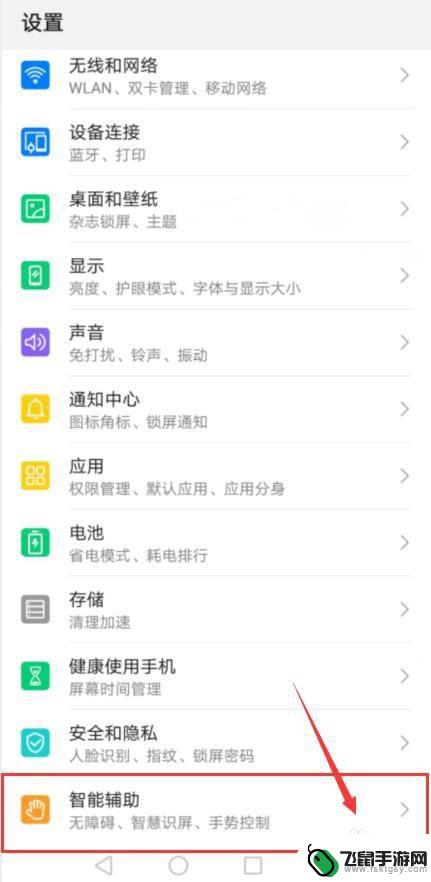 手机左上角的时间如何消除 如何关闭华为手机屏幕左上角的时间
手机左上角的时间如何消除 如何关闭华为手机屏幕左上角的时间手机左上角的时间显示是我们常见的现象,对于一些人来说,这个小小的数字并不影响使用体验,甚至能够提供实时的时间信息,也有一部分人觉得这个时间显示有些碍眼,希望能够将其消除。尤其是...
2024-01-23 13:19
-
 如何弄出手机密码界面 小米手机如何关闭上滑解锁功能直接显示屏幕密码界面
如何弄出手机密码界面 小米手机如何关闭上滑解锁功能直接显示屏幕密码界面随着智能手机的普及,手机密码界面的设置成为了用户保护个人隐私的重要一环,对于小米手机用户来说,关闭上滑解锁功能直接显示屏幕密码界面是一项常见需求。通过这种方式,用户可以直接输入...
2024-02-07 11:42
-
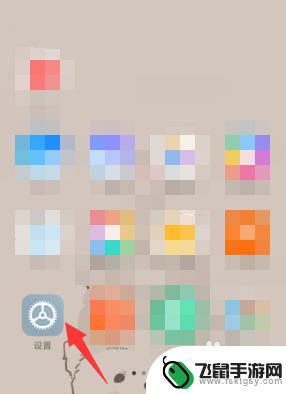 小米手机锁屏显示步数 小米手机如何在锁屏界面上显示步数
小米手机锁屏显示步数 小米手机如何在锁屏界面上显示步数小米手机作为一款智能手机,拥有着众多实用的功能,其中小米手机在锁屏界面上显示步数的功能便备受用户青睐。通过这一功能,用户可以随时查看自己的步数数据,了解自己的运动情况。而且这一...
2024-05-04 17:32
-
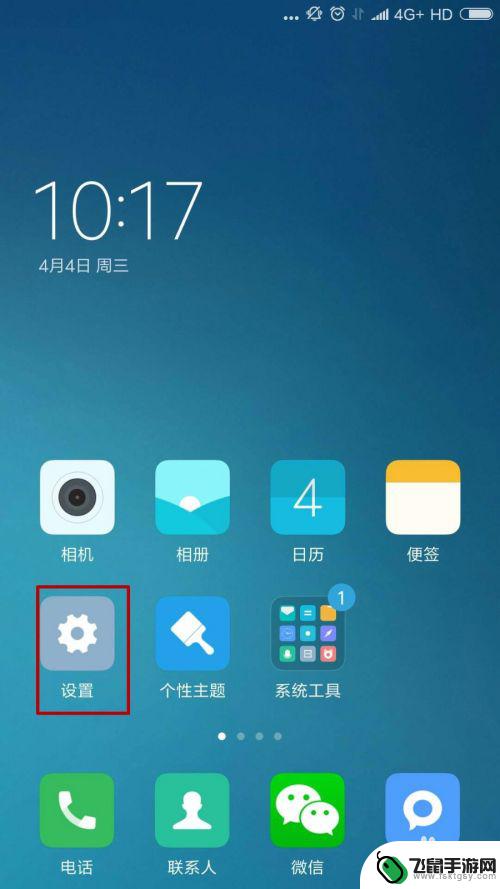 手机如何显示锁屏文字 小米手机如何设置锁屏签名
手机如何显示锁屏文字 小米手机如何设置锁屏签名在现代社会中,手机已经成为我们生活中不可或缺的一部分,而手机的锁屏功能更是我们每天都要使用的功能之一。除了常见的时间、日期等信息外,你是否曾想过在手机锁屏界面上显示一段个性化的...
2023-12-11 14:28
-
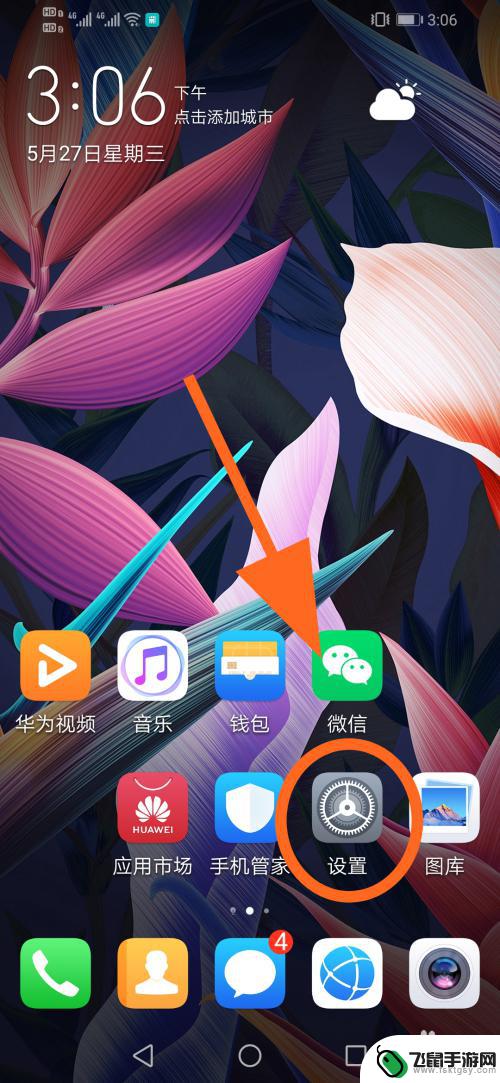 手机红点怎么打开设置 华为手机的圆点设置在哪里
手机红点怎么打开设置 华为手机的圆点设置在哪里在使用手机时,我们经常会发现屏幕上出现了一些小红点提示,这些红点提示可能代表着未读信息或者未处理的通知,有时候我们可能会不小心将这些红点提示关闭,导致无法及时获取重要信息。对于...
2024-08-01 08:29
热门教程
MORE+热门软件
MORE+-
 漫熊漫画app官方版
漫熊漫画app官方版
17.72M
-
 flex壁纸安卓新版
flex壁纸安卓新版
13.66MB
-
 菜谱食谱烹饪app
菜谱食谱烹饪app
15.09MB
-
 学而通早教app
学而通早教app
15MB
-
 星星动漫
星星动漫
53.87M
-
 小鸟壁纸安卓版
小鸟壁纸安卓版
19.82MB
-
 恋鹅交友最新版
恋鹅交友最新版
41.77M
-
 365帮帮免费软件
365帮帮免费软件
91.9MB
-
 Zoom5.16app手机安卓版
Zoom5.16app手机安卓版
181.24MB
-
 紫幽阁去更软件app
紫幽阁去更软件app
20.70MB